9 febrero, 2018
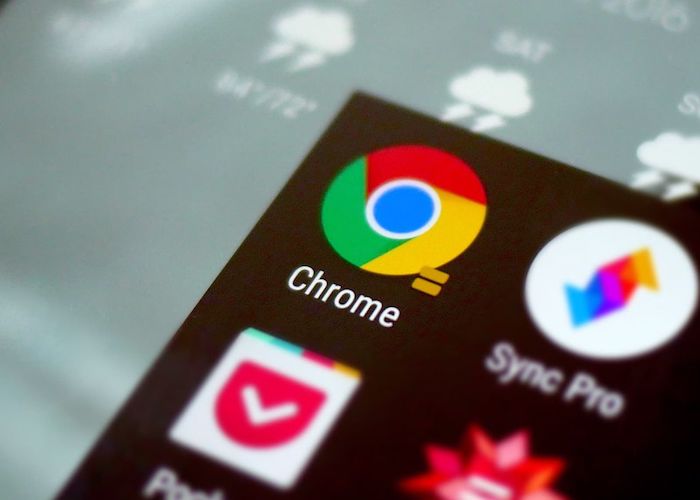
Android Nougat 7.1 trajo consigo una serie de novedades cuanto menos interesantes. Una de éstas fue la tan aclamada multiventana, la cual nos permitía – y permite – colocar dos aplicaciones a pantalla partida, al más puro estilo Windows 10. Sin embargo, a causa de las limitaciones del sistema, no podemos situar dos ventanas de una misma aplicación en dicho modo. Es por ello que en el día de hoy os enseñaremos tener dos pestañas de Google Chrome a pantalla partida en Android sin necesidad de recurrir a aplicaciones de terceros.
Como es lógico, necesitaremos contar con un dispositivo con una versión de Android igual o superior a Android Nougat 7.0, ya que solo podremos ejecutar la doble pantalla a partir de éstas.
La Revista de Pro Android – Número 11 (febrero 2018)
Tener dos aplicaciones abiertas al mismo tiempo en Android resulta muy útil si no queremos perder la vista de una de ellas y queremos interactuar con ambas a la vez. No obstante, como ya hemos mencionado anteriormente, las limitaciones propias del sistema no nos permiten situar dos ventanas de la misma aplicación de forma nativa, al menos hasta ahora.
Debido a que Google Chrome está desarrollado por el equipo de Google, la aplicación permite su ejecución en dos pestañas a pantalla partida sin necesidad de recurrir a ninguna extensión o herramienta externa. Para ello, tan solo tendremos que quedar pulsada la ventana de Google Chrome en el modo de Aplicaciones recientes y situarla en la parte superior, de igual forma que haríamos con cualquier otra aplicación para ejecutar la multiventana. Acto seguido, pulsaremos sobre los tres puntos de Opciones de Google Chrome y pulsaremos en la que dice Mover a otra ventana. A continuación, la pestaña anterior a la principal se situará justo debajo de la ventana superior de la aplicación, resultando en dos ventanas del mencionado navegador abiertas al mismo tiempo.
Aclarar que esta opción está únicamente disponible para el navegador de Google, por lo que no podremos ejecutarla con otra aplicación o navegador de terceros, al menos sin recurrir al root.
Cinco trucos de Google Chrome para Android que probablemente no conocías
Deja una respuesta